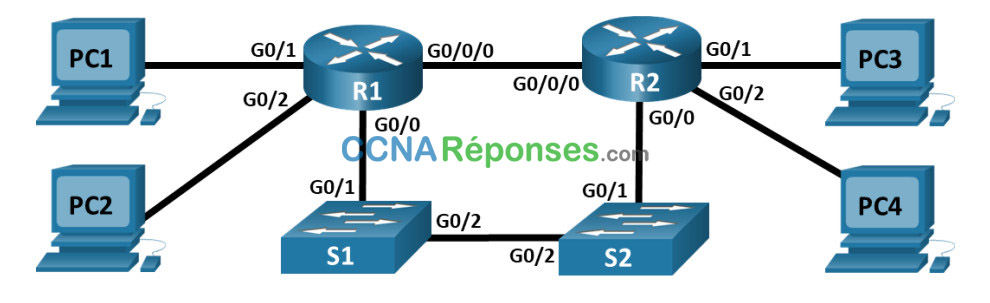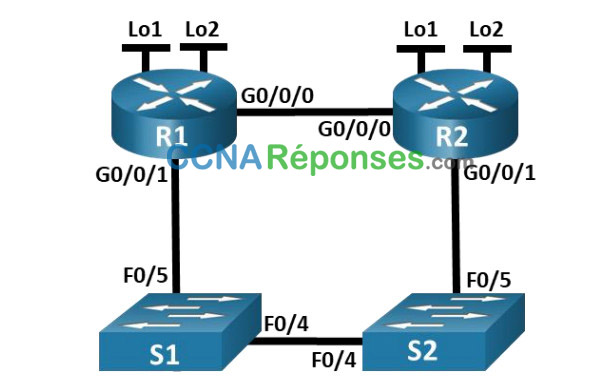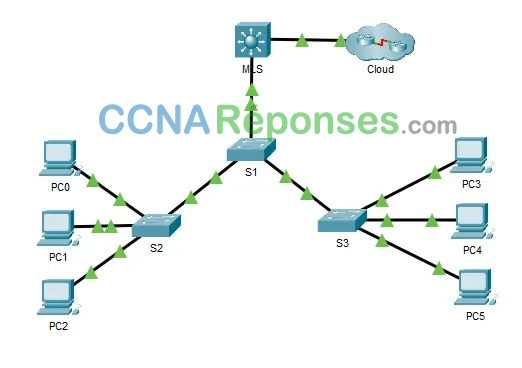3.4.6 – Travaux pratiques – Configurer les VLAN et le trunking
Topologie

Table d’adressage
| Appareil | Interface | Adresse IP | Masque de sous-réseau | Passerelle par défaut |
|---|---|---|---|---|
| S1 | VLAN 1 | 192.168.1.11 | 255.255.255.0 | N/A |
| S2 | VLAN 1 | 192.168.1.12 | 255.255.255.0 | N/A |
| PC-A | Carte réseau | 192.168.10.3 | 255.255.255.0 | 192.168.10.1 |
| PC-B | Carte réseau | 192.168.10.4 | 255.255.255.0 | 192.168.10.1 |
Objectifs
Partie 1: Créer le réseau et configurer les paramètres de base des périphériques
Partie 2: Créer les VLAN et attribuer les ports de commutateur
Partie 3: Mettre à jour les attributions des ports VLAN et la base de données VLAN
Partie 4: Configurer un trunk 802.1Q entre les commutateurs
Partie 5: Supprimer la base de données VLAN
Contexte/scénario
Les commutateurs modernes utilisent des VLAN pour améliorer les performances réseau en divisant les vastes domaines de diffusion de couche 2 en domaines plus petits. Ces VLAN peuvent également être utilisés comme mesure de sécurité en contrôlant quels hôtes peuvent communiquer. D’une manière générale, les VLAN permettent d’adapter un réseau aux objectifs de l’entreprise.
Les trunks de VLAN sont utilisés pour étendre des VLAN sur plusieurs périphériques. Les trunks permettent au trafic issu de plusieurs VLAN de circuler sur une liaison unique, tout en maintenant intactes l’identification et la segmentation des VLAN.
Au cours de ces travaux pratiques, vous allez créer des VLAN sur les deux commutateurs présents dans la topologie, attribuer les VLAN aux ports d’accès des commutateurs, vérifier que les VLAN fonctionnent comme prévu, puis créer un trunk de VLAN entre les deux commutateurs afin de permettre aux hôtes inclus dans un même VLAN de communiquer par le biais du trunk, quel que soit le commutateur auquel l’hôte est réellement connecté.
Remarque: les commutateurs utilisés lors des travaux pratiques CCNA sont des commutateurs Cisco Catalyst 2960 équipés de Cisco IOS version 15.0(2) (image lanbasek9). D’autres routeurs, commutateurs et versions de Cisco IOS peuvent être utilisés. Selon le modèle et la version de Cisco IOS, les commandes disponibles et le résultat produit peuvent varier de ce qui est indiqué dans les travaux pratiques. Reportez-vous au tableau récapitulatif de l’interface du routeur à la fin de ces travaux pratiques pour obtenir les identifiants d’interface corrects.
Remarque: Assurez-vous que les routeurs et commutateurs ont été réinitialisés et ne possèdent aucune configuration initiale. En cas de doute, contactez votre formateur.
Ressources requises
- 2 commutateurs (Cisco 2960 équipés de Cisco IOS version 15.2.2 image lanbasek9 ou similaires)
- 2 PC (Windows, équipés d’un programme d’émulation de terminal tel que Tera Term)
- Câbles de console pour configurer les appareils Cisco IOS via les ports de console
- Câbles Ethernet conformément à la topologie
Instructions
Partie 1: Créer le réseau et configurer les paramètres de base des périphériques
Dans la Partie 1, vous allez configurer la topologie du réseau et les paramètres de base sur les hôtes de PC et les commutateurs.
Étape 1: Câblez le réseau conformément à la topologie indiquée.
Connectez les équipements représentés dans le schéma de topologie et effectuez le câblage nécessaire.
Étape 2: Configurez les paramètres de base pour chaque commutateur.
a. Accédez au commutateur par la console et activez le mode d’exécution privilégié.
switch> enableb. Passez en mode de configuration.
switch# config terminalc. Attribuez un nom de périphérique au commutateur.
switch(config)# hostname S1
switch(config)# hostname S2d. Désactivez la recherche DNS pour empêcher le routeur d’essayer de traduire les commandes incorrectement saisies comme s’il s’agissait de noms d’hôtes.
S1(config)# no ip domain-lookup
S2(config)# no ip domain-lookupe. Attribuez class comme mot de passe chiffré d’exécution privilégié.
S1(config)# enable secret class
S2(config)# enable secret classf. Attribuez cisco comme mot de passe de console et activez la connexion.
S1(config)# line console 0
S1(config-line)# password cisco
S1(config-line)# login
S2(config)# line console 0
S2(config-line)# password cisco
S2(config-line)# loging. Définissez cisco comme mot de passe vty et activez la connexion.
S1(config)# line vty 0 4
S1(config-line)# password cisco
S1(config-line)# login
S2(config)# line vty 0 4
S2(config-line)# password cisco
S2(config-line)# loginh. Cryptez les mots de passe en texte clair.
S1(config)# service password-encryption
S2(config)# service password-encryptioni. Créez une bannière qui avertit quiconque d’accéder à l’appareil que tout accès non autorisé est interdit.
S1(config)# banner motd $ Authorized Users Only! $
S2(config)# banner motd $ Authorized Users Only! $j. Configurez l’adresse IP listée dans la table d’adressage pour VLAN 1 sur le commutateur.
S1(config)# interface vlan 1
S1(config-if)# ip address 192.168.1.11 255.255.255.0
S1(config-if)# no shutdown
S1(config-if)# exit
S2(config)# interface vlan 1
S2(config-if)# ip address 192.168.1.12 255.255.255.0
S2(config-if)# no shutdown
S2(config-if)# exitk. Arrêtez toutes les interfaces qui ne seront pas utilisées.
S1(config)# interface range f0/2-5, f0/7-24, g0/1-2
S1(config-if-range)# shutdown
S2(config)# interface range f0/2-17, f0/18-24, g0/1-2
S2(config-if-range)# shutdownl. Réglez l’horloge sur le commutateur.
S1# clock set 15:30:00 19 September 2019
S2# clock set 15:30:00 19 September 2019m. Enregistrez la configuration en cours dans le fichier de configuration initiale.
S1# copy running-config startup-config
S2# copy running-config startup-configÉtape 3: Configurez les PC hôtes.
Reportez-vous à la table d’adressage pour les informations d’adresses d’hôte de PC.
Étape 4: Testez la connectivité.
Vérifiez que les hôtes de PC peuvent s’envoyer mutuellement des requêtes ping.
Remarque: Il peut être nécessaire de désactiver le pare-feu des PC pour pouvoir envoyer une requête ping entre les PC.
PC-A peut-il envoyer une requête ping à PC-B?
Oui
PC-A peut-il envoyer une requête ping à S1?
Non
PC-B peut-il envoyer une requête ping à S2?
Non
S1 peut-il envoyer une requête ping à S2?
Oui
Si vous avez répondu “Non” à l’une de ces questions, pourquoi les requêtes ping n’ont-elles pas abouti?
Les pings ont échoué lors de la tentative de ping d’un appareil sur un sous-réseau différent. Pour que ces pings réussissent, une passerelle par défaut doit exister pour acheminer le trafic d’un sous-réseau à un autre.
Partie 2: Créer les VLAN et attribuer les ports de commutateur
Dans Partie 2, vous allez créer des VLAN de gestion, d’exploitation, de parking_Lot et natifs sur les deux commutateurs. Vous attribuerez ensuite ces VLAN aux interfaces appropriées. La commande show vlan est utilisée pour vérifier vos paramètres de configuration.
Étape 1: Créez les VLAN sur les commutateurs.
a. création des réseaux locaux virtuels sur S1
S1(config)# vlan 10 S1 (config-vlan) # name Operations S1(config-vlan)# vlan 20 S1 (config-vlan) # nom Parking_Lot S1(config-vlan)# vlan 99 S1(config-vlan)# name Management S1 (config-vlan) # vlan 1000 S1(config-vlan)# name Native S1(config-vlan)# end
b. Créez les mêmes VLAN sur S2.
c. Exécutez la commande show vlan brief pour afficher la liste des VLAN sur S1.
S1# show vlan brief
VLAN Name Status Ports
---- -------------------------------- --------- -------------------------------
1 default active Fa0/1, Fa0/2, Fa0/3, Fa0/4
Fa0/5, Fa0/6, Fa0/7, Fa0/8
Fa0/9, Fa0/10, Fa0/11, Fa0/12
Fa0/13, Fa0/14, Fa0/15, Fa0/16
Fa0/17, Fa0/18, Fa0/19, Fa0/20
Fa0/21, Fa0/22, Fa0/23, Fa0/24
Gi0/1, Gi0/2
10 Operations active
20 Parking_Lot active
99 Management active
1000 Native active
1002 fddi-default act/unsup
1003 token-ring-default act/unsup
1004 fddinet-default act/unsup
1005 trnet-default act/unsupQuel est le VLAN par défaut?
VLAN 1
Quels ports sont attribués au VLAN par défaut?
Tous les ports du commutateur sont attribués au VLAN 1 par défaut.
Étape 2: Attribuez les VLAN aux interfaces de commutateur correctes.
a. Attribuez les VLAN aux interfaces sur S1.
1. Attribuez PC-A au VLAN d’opération.
S1(config)# interface f0/6 S1(config-if)# switchport mode access S1(config-if)# switchport access vlan 10
2. Déplacez l’adresse IP de commutateur vers le VLAN 99.
S1(config)# interface vlan 1 S1(config-if)# no ip address S1(config-if)# interface vlan 99 S1(config-if)# ip address 192.168.1.11 255.255.255.0 S1(config-if)# end
b. Exécutez la commande show vlan brief et vérifiez que les VLAN sont attribués aux interfaces correctes
S1# show vlan brief
VLAN Name Status Ports
---- -------------------------------- --------- -------------------------------
1 default active Fa0/1, Fa0/2, Fa0/3, Fa0/4
Fa0/5, Fa0/7, Fa0/8, Fa0/9
Fa0/10, Fa0/11, Fa0/12, Fa0/13
Fa0/14, Fa0/15, Fa0/16, Fa0/17
Fa0/18, Fa0/19, Fa0/20, Fa0/21
Fa0/22, Fa0/23, Fa0/24, Gi0/1
Gi0/2
10 Operations active Fa0/6
20 Faculty active
99 Management active
1002 fddi-default act/unsup
1003 token-ring-default act/unsup
1004 fddinet-default act/unsup
1005 trnet-default act/unsupc. Exécutez la commande show ip interface brief.
S1# show ip interface brief
Interface IP-Address OK? Method Status Protocol
Vlan1 unassigned YES unset up up
Vlan99 192.168.1.11 YES manual up down
FastEthernet0/1 unassigned YES unset up up
FastEthernet0/2 unassigned YES unset administratively down down
FastEthernet0/3 unassigned YES unset administratively down down
FastEthernet0/4 unassigned YES unset administratively down down
FastEthernet0/5 unassigned YES unset administratively down down
FastEthernet0/6 unassigned YES unset up up
FastEthernet0/7 unassigned YES unset administratively down down
<output omitted>Quel est l’état du VLAN 99? Expliquez votre réponse.
L’état du VLAN 99 est up/down, up car le VLAN existe dans la base de données mais down car le VLAN n’a pas encore été affecté à un port actif.
d. Attribuez PC-B au VLAN d’opérations sur S2.
S2(config)# interface f0/18
S2(config-if)# switchport mode access
S2(config-if)# switchport access vlan 10e. Supprimez l’adresse IP du VLAN 1 sur S2.
S2(config)# interface vlan 1
S2(config-if)# no ip addressf. Configurez une adresse IP pour le VLAN 99 sur S2, conformément à la table d’adressage.
S2(config-if)# interface vlan 99
S2(config-if)# ip address 192.168.1.12 255.255.255.0g. Exécutez la commande show vlan brief pour vérifier que les VLAN sont attribués aux interfaces correctes.
S2# show vlan brief
VLAN Name Status Ports
---- -------------------------------- --------- -------------------------------
1 default active Fa0/1, Fa0/2, Fa0/3, Fa0/4
Fa0/5, Fa0/6, Fa0/7, Fa0/8
Fa0/9, Fa0/10, Fa0/11, Fa0/12
Fa0/13, Fa0/14, Fa0/15, Fa0/16
Fa0/17, Fa0/19, Fa0/20, Fa0/21
Fa0/22, Fa0/23, Fa0/24, Gi0/1
Gi0/2
10 Operations active Fa0/18
20 Parking_Lot active
99 Management active
1000 Native active
1002 fddi-default act/unsup
1003 token-ring-default act/unsup
1004 fddinet-default act/unsup
1005 trnet-default act/unsupS1 peut-il envoyer une requête ping vers S2? Expliquez votre réponse.
Non. Les adresses IP des commutateurs résident désormais dans le VLAN 99. Le trafic VLAN 99 ne sera pas envoyé via l’interface F0/1.
PC-A peut-il envoyer une requête ping à PC-B? Expliquez votre réponse.
Non. L’interface F0/1 n’est pas affectée au VLAN 10, donc le trafic VLAN 10 ne sera pas envoyé dessus.
Partie 3: Mettre à jour les attributions des ports VLAN et la base de données VLAN
Dans la Partie 3, vous allez modifier les attributions des ports VLAN et supprimer des VLAN de la base de données VLAN.
Étape 1: Attribuez un VLAN à plusieurs interfaces.
a. Sur S1, attribuez les interfaces F0/11 – 24 au VLAN99.
S1(config)# interface range f0/11-24 S1(config-if-range)# switchport mode access S1(config-if-range)# switchport access vlan 99 S1(config-if-range)# end
b. Exécutez la commande show vlan brief pour vérifier les attributions de VLAN.
S1# show vlan brief
VLAN Name Status Ports
---- -------------------------------- --------- -------------------------------
1 default active Fa0/1, Fa0/2, Fa0/3, Fa0/4
Fa0/5, Fa0/7, Fa0/8, Fa0/9
Fa0/10, Gi0/1, Gi0/2
10 Operations active Fa0/6
20 Parking_Lot active
99 Management active Fa0/11, Fa0/12, Fa0/13, Fa0/14
Fa0/15, Fa0/16, Fa0/17, Fa0/18
Fa0/19, Fa0/20, Fa0/21, Fa0/22
Fa0/23, Fa0/24
1000 Native active
1002 fddi-default act/unsup
1003 token-ring-default act/unsup
1004 fddinet-default act/unsup
1005 trnet-default act/unsupc. Réattribuez les interfaces F0/11 et F0/21 au VLAN 10.
S1(config)# interface range f0/11, f0/21
S1(config-if-range)# switchport access vlan 10
S1(config-if-range)# endd. Vérifiez que les attributions de VLAN sont correctes.
S1# show vlan brief
VLAN Name Status Ports
---- -------------------------------- --------- -------------------------------
1 default active Fa0/1, Fa0/2, Fa0/3, Fa0/4
Fa0/5, Fa0/7, Fa0/8, Fa0/9
Fa0/10, Gi0/1, Gi0/2
10 Operations active Fa0/6, Fa0/11, Fa0/21
20 Parking_Lot active
99 Management active Fa0/12, Fa0/13, Fa0/14, Fa0/15
Fa0/16, Fa0/17, Fa0/18, Fa0/19
Fa0/20, Fa0/22, Fa0/23, Fa0/24
1000 Native active
1002 fddi-default act/unsup
1003 token-ring-default act/unsup
1004 fddinet-default act/unsup
1005 trnet-default act/unsupÉtape 2: Supprimez une attribution de VLAN de l’interface.
a. Exécutez la commande no switchport access vlan pour supprimer l’attribution du VLAN 99 à l’interface F0/24.
S1(config)# interface f0/24 S1(config-if)# no switchport access vlan S1(config-if)# end
b. Assurez-vous que la modification de VLAN a été effectuée.
À quel VLAN le port F0/24 est-il maintenant associé?
VLAN 1, le VLAN par défaut.
S1# show vlan brief
VLAN Name Status Ports
---- -------------------------------- --------- -------------------------------
1 default active Fa0/1, Fa0/2, Fa0/3, Fa0/4
Fa0/5, Fa0/7, Fa0/8, Fa0/9
Fa0/10, Fa0/24, Gi0/1, Gi0/2
10 Operations active Fa0/6, Fa0/11, Fa0/21
20 Parking_Lot active
99 Management active Fa0/12, Fa0/13, Fa0/14, Fa0/15
Fa0/16, Fa0/17, Fa0/18, Fa0/19
Fa0/20, Fa0/22, Fa0/23
1000 Native active
1002 fddi-default act/unsup
1003 token-ring-default act/unsup
1004 fddinet-default act/unsup
1005 trnet-default act/unsupÉtape 3: Supprimez un ID VLAN de la base de données VLAN.
a. Ajoutez le VLAN 30 à l’interface F0/24 sans exécuter la commande globale VLAN.
S1(config)# interface f0/24
S1(config-if)# switchport access vlan 30
% Access VLAN does not exist. Creating vlan 30Remarque: La technologie actuelle des commutateurs ne nécessite plus l’exécution de la commande vlan pour l’ajout d’un VLAN à la base de données. En attribuant un VLAN inconnu à un port, le VLAN sera créé et ajouté à la base de données VLAN.
b. Vérifiez que le nouveau VLAN s’affiche dans la table VLAN.
S1# show vlan brief
VLAN Name Status Ports
---- -------------------------------- --------- -------------------------------
1 default active Fa0/1, Fa0/2, Fa0/3, Fa0/4
Fa0/5, Fa0/7, Fa0/8, Fa0/9
Fa0/10, Gi0/1, Gi0/2
10 Operations active Fa0/6, Fa0/11, Fa0/21
20 Parking_Lot active
30 VLAN0030 active Fa0/24
99 Management active Fa0/12, Fa0/13, Fa0/14, Fa0/15
Fa0/16, Fa0/17, Fa0/18, Fa0/19
Fa0/20, Fa0/22, Fa0/23
1000 Native active
1002 fddi-default act/unsup
1003 token-ring-default act/unsup
1004 fddinet-default act/unsup
1005 trnet-default act/unsupQuel est le nom par défaut du VLAN 30?
VLAN0030
c. Exécutez la commande no vlan 30 pour supprimer le VLAN 30 de la base de données VLAN.
S1(config)# no vlan 30 S1(config)# end
d. Exécutez la commande show vlan brief. L’interface F0/24 a été attribuée au VLAN 30.
Après la suppression du VLAN 30 de base de données VLAN, à quel VLAN le port F0/24 est-il attribué?
Que devient-il du trafic destiné à l’hôte connecté à F0/24?
Lorsque vous supprimez un VLAN, tous les ports attribués à ce VLAN deviennent inactifs. Ainsi, le port F0/24 est toujours associé au VLAN 30. Cependant, le VLAN 30 est désormais inactif car il n’existe pas dans la base de données VLAN. De plus, le port ne transférera aucun trafic.
S1# show vlan brief
VLAN Name Status Ports
---- -------------------------------- --------- -------------------------------
1 default active Fa0/1, Fa0/2, Fa0/3, Fa0/4
Fa0/5, Fa0/7, Fa0/8, Fa0/9
Fa0/10, Gi0/1, Gi0/2
10 Operations active Fa0/6, Fa0/11, Fa0/21
20 Parking_Lot active
99 Management active Fa0/12, Fa0/13, Fa0/14, Fa0/15
Fa0/16, Fa0/17, Fa0/18, Fa0/19
Fa0/20, Fa0/22, Fa0/23
1000 Native active
1002 fddi-default act/unsup
1003 token-ring-default act/unsup
1004 fddinet-default act/unsup
1005 trnet-default act/unsupe. Exécutez la commande no switchport access vlan sur l’interface F0/24.
S1(config)# interface f0/24
S1(config-if)# no switchport access vlan
S1(config-if)# endf. Exécutez la commande show vlan brief pour déterminer l’attribution de VLAN de F0/24.
À quel VLAN le port F0/24 est-il attribué?
Le VLAN par défaut, VLAN 1
S1# show vlan brief
VLAN Name Status Ports
---- -------------------------------- --------- -------------------------------
1 default active Fa0/1, Fa0/2, Fa0/3, Fa0/4
Fa0/5, Fa0/7, Fa0/8, Fa0/9
Fa0/10, Fa0/24, Gi0/1, Gi0/2
10 Operations active Fa0/6, Fa0/11, Fa0/21
20 Parking_Lot active
99 Management active Fa0/12, Fa0/13, Fa0/14, Fa0/15
Fa0/16, Fa0/17, Fa0/18, Fa0/19
Fa0/20, Fa0/22, Fa0/23
1000 Native active
1002 fddi-default act/unsup
1003 token-ring-default act/unsup
1004 fddinet-default act/unsup
1005 trnet-default act/unsupRemarque: Avant de supprimer un VLAN de la base de données, il est recommandé de réattribuer tous les ports qui ont été attribués à ce VLAN.
Pourquoi devez-vous réattribuer un port à un autre VLAN avant de supprimer le VLAN de la base de données VLAN?
Les interfaces affectées à un VLAN qui est supprimé de la base de données VLAN deviennent inactives et ne peuvent pas être utilisées jusqu’à ce qu’elles soient réaffectées à un autre VLAN. Cela peut être difficile à résoudre car les interfaces à ressources partagées n’apparaissent pas non plus dans la liste des ports (la partie 4 contient plus d’informations sur les interfaces à ressources partagées).
Partie 4: Configurer un trunk 802.1Q entre les commutateurs
Dans la Partie 4, vous allez configurer l’interface F0/1 pour utiliser le protocole DTP (Dynamic Trunking Protocol) afin de lui permettre de négocier le mode trunk. Une fois cette opération réalisée et vérifiée, vous allez désactiver le protocole DTP sur l’interface F0/1 et configurer celle-ci manuellement en tant que trunk.
Étape 1: Utilisez le protocole DTP pour initier le trunking sur F0/1.
Le mode DTP par défaut d’un port de commutateur 2960 est le mode automatique dynamique (dynamic auto). Cela permet à l’interface de convertir la liaison en trunk si l’interface voisine est configurée pour le mode trunk ou le mode dynamique souhaitable.
a. Configurez F0/1 sur S1 pour négocier le mode trunk.
S1(config)# interface f0/1
S1(config-if)# switchport mode dynamic desirable
Sep 19 02:51:47.257: %LINEPROTO-5-UPDOWN: Line protocol on Interface FastEthernet0/1,
changed state to up
Sep 19 02:51:47.291: %LINEPROTO-5-UPDOWN: Line protocol on Interface Vlan99, changed
state to upVous devriez également recevoir des messages d’état du lien sur le commutateur S2.
S2#
Sep 19 02:42:19.424: %LINK-3-UPDOWN: Interface FastEthernet0/1, changed state to up
Sep 19 02:42:21.454: %LINEPROTO-5-UPDOWN: Line protocol on Interface Vlan99, changed state to up
Sep 19 02:42:22.419: %LINEPROTO-5-UPDOWN: Line protocol on Interface FastEthernet0/1, changed state to upb. Exécutez la commande show vlan brief sur S1 et S2. L’interface F0/1 n’est plus attribuée au VLAN 1. Les interfaces en mode trunk ne sont pas répertoriées dans la table VLAN.
S1# show vlan brief
VLAN Name Status Ports
---- -------------------------------- --------- -------------------------------
1 default active Fa0/2, Fa0/3, Fa0/4, Fa0/5
Fa0/7, Fa0/8, Fa0/9, Fa0/10
Fa0/24, Gi0/1, Gi0/2
10 Operations active Fa0/6, Fa0/11, Fa0/21
20 Parking_Lot active
99 Management active Fa0/12, Fa0/13, Fa0/14, Fa0/15
Fa0/16, Fa0/17, Fa0/18, Fa0/19
Fa0/20, Fa0/22, Fa0/23
1000 Native active
1002 fddi-default act/unsup
1003 token-ring-default act/unsup
1004 fddinet-default act/unsup
1005 trnet-default act/unsupc. Exécutez la commande show interfaces trunk pour afficher les interfaces en mode trunk. Notez que le mode sur S1 est souhaitable (desirable) et sur S2 est automatique (auto).
S1# show interfaces trunk Port Mode Encapsulation Status Native vlan Fa0/1 desirable 802.1q trunking 1 Port Vlans allowed on trunk Fa0/1 1-4094 Port Vlans allowed and active in management domain Fa0/1 1,10,20,99,1000 Port Vlans in spanning tree forwarding state and not pruned Fa0/1 1,10,20,99,1000 S2# show interfaces trunk Port Mode Encapsulation Status Native vlan Fa0/1 auto 802.1q trunking 1 Port Vlans allowed on trunk Fa0/1 1-4094 Port Vlans allowed and active in management domain Fa0/1 1,10,20,99,1000 Port Vlans in spanning tree forwarding state and not pruned Fa0/1 1,10,20,99,1000
Remarque: Par défaut, tous les VLAN sont autorisés sur un trunk. La commande switchport trunk permet de contrôler quels VLAN ont accès au trunk. Pour ces travaux pratiques, conservez les paramètres par défaut permettant à tous les VLAN de traverser F0/1.
d. Assurez-vous que le trafic VLAN circule sur l’interface trunk F0/1.
S1 peut-il envoyer une requête ping à S2?
Oui
PC-A peut-il envoyer une requête ping à PC-B?
Oui
PC-A peut-il envoyer une requête ping à S1?
Non
PC-B peut-il envoyer une requête ping à S2?
Non
Si vous avez répondu “Non” à l’une de ces questions, expliquez pourquoi ci-dessous.
Les commutateurs sont en VLAN 99 et les PC sont en VLAN 10 ; par conséquent, les pings entre les VLAN ont échoué.
Étape 2: Configurez manuellement l’interface trunk F0/1.
La commande switchport mode trunk est utilisée pour configurer manuellement un port en tant que trunk. Cette commande doit être exécutée sur les deux extrémités de la liaison.
a. Modifiez le mode de port de commutateur (switchport) sur l’interface F0/1 de manière à imposer le trunking. Veillez à effectuer cette opération sur les deux commutateurs.
S1(config)# interface f0/1 S1(config-if)# switchport mode trunk
S2(config)# interface f0/1
S2(config-if)# switchport mode trunkb. Exécutez la commande show interfaces trunk pour afficher le mode trunk. Notez que le mode est passé de desirable à on.
S2# show interfaces trunk
Port Mode Encapsulation Status Native vlan
Fa0/1 on 802.1q trunking 1
Port Vlans allowed on trunk
Fa0/1 1-4094
Port Vlans allowed and active in management domain
Fa0/1 1,10,20,99,1000
Port Vlans in spanning tree forwarding state and not pruned
Fa0/1 1,10,20,99,1000c. Modifiez la configuration du trunk sur les deux commutateurs en changeant le VLAN natif de VLAN 1 à VLAN 1000.
S1(config)# interface f0/1 S1(config-if)# switchport trunk native vlan 1000
S2(config)# interface f0/1
S2(config-if)# switchport trunk native vlan 1000d. Exécutez la commande show interfaces trunk pour afficher le mode trunk. Notez que les informations du VLAN natif sont mises à jour.
S2# show interfaces trunk
Port Mode Encapsulation Status Native vlan
Fa0/1 on 802.1q trunking 1000
Port Vlans allowed on trunk
Fa0/1 1-4094
Port Vlans allowed and active in management domain
Fa0/1 1,10,20,99,1000
Port Vlans in spanning tree forwarding state and not pruned
Fa0/1 1,10,20,99,1000Pourquoi voudriez-vous configurer manuellement une interface en mode trunk au lieu d’utiliser le protocole DTP?
Tous les équipements n’utilisent pas le DTP. L’utilisation de la commande switchport mode trunk garantit que le port deviendra un tronc, quel que soit le type d’équipement connecté à l’autre extrémité de la liaison.
Pourquoi souhaitez-vous modifier le VLAN natif sur un trunk?
L’utilisation du VLAN 1, le VLAN par défaut, car le VLAN natif représente un risque pour la sécurité. Tous les différents protocoles de contrôle qui sont échangés entre les commutateurs sont échangés via le VLAN 1 natif non balisé, et ces informations pourraient être exposées si les paramètres par défaut sont utilisés sur les ports auxquels les utilisateurs se connectent.
Partie 5: Suppression de la base de données VLAN
Dans la Partie 5, vous allez supprimer la base de données VLAN du commutateur. Il est nécessaire d’effectuer cette opération lors de la réinitialisation d’un commutateur à ses paramètres par défaut.
Étape 1: Déterminez si la base de données VLAN existe.
Exécutez la commande show flash afin de déterminer si un fichier vlan.dat existe dans la mémoire Flash.
S1# show flash:
Directory of flash:/
2 -rwx 59416 Mar 1 1993 01:20:12 +00:00 multiple-fs
3 -rwx 15186645 Mar 1 1993 00:19:23 +00:00 c2960-lanbasek9-mz.152-4.E8.bin
5 -rwx 796 Sep 19 2019 02:48:04 +00:00 vlan.dat
61028352 bytes total (33762304 bytes free)Remarque: Si un fichier vlan.dat est présent en mémoire Flash, la base de données VLAN ne contient pas ses paramètres par défaut.
Étape 2: Supprimez la base de données VLAN.
a. Exécutez la commande delete vlan.dat pour supprimer le fichier vlan.dat de la mémoire Flash et réinitialiser la base de données VLAN à ses paramètres par défaut. Vous serez invité à confirmer deux fois que vous souhaitez supprimer le fichier vlan.dat. Appuyez deux fois sur Entrée.
S1# delete vlan.dat Delete filename [vlan.dat]? Delete flash:/vlan.dat? [confirm]
b. Exécutez la commande show flash pour vérifier que le fichier vlan.dat a bien été supprimé.
S1# show flash:
Directory of flash:/
2 -rwx 59416 Mar 1 1993 01:20:12 +00:00 multiple-fs
3 -rwx 15186645 Mar 1 1993 00:19:23 +00:00 c2960-lanbasek9-mz.152-4.E8.bin
61028352 bytes total (33763840 bytes free)Quelles autres commandes sont nécessaires pour réinitialiser un commutateur à ses paramètres par défaut?
Pour rétablir les paramètres par défaut d’un commutateur, les commandes erase startup-config et reload doivent être émises après la commande delete vlan.dat.
Questions de réflexion
1. Qu’est-ce qui est nécessaire pour permettre aux hôtes présentés dans le VLAN 10 de communiquer avec ceux du VLAN 99?
Les réponses varient, mais pour permettre le routage inter-VLAN, un périphérique de couche 3 est nécessaire pour acheminer le trafic entre les VLAN.
2. Quels sont les principaux avantages dont une entreprise peut bénéficier grâce à une utilisation efficace des VLAN?
Les réponses varieront, mais les avantages du VLAN incluent : une meilleure sécurité, des économies de coûts (utilisation efficace de la bande passante et des liaisons montantes), des performances supérieures (domaines de diffusion plus petits), une atténuation des tempêtes de diffusion, une meilleure efficacité du personnel informatique, une gestion plus simple des projets et des applications.
Configurations de l’appareil – finales
Commutateur S1
Building configuration... Current configuration : 2571 bytes ! version 15.2 no service pad service timestamps debug datetime msec service timestamps log datetime msec service password-encryption ! hostname S1 ! boot-start-marker boot-end-marker ! enable secret 5 $1$GCQG$N33u/asvJfEWsnrIHRWjM1 ! no aaa new-model system mtu routing 1500 ! no ip domain-lookup ! spanning-tree mode pvst spanning-tree extend system-id ! vlan internal allocation policy ascending ! interface FastEthernet0/1 switchport trunk native vlan 1000 switchport mode trunk ! interface FastEthernet0/2 shutdown ! interface FastEthernet0/3 shutdown ! interface FastEthernet0/4 shutdown ! interface FastEthernet0/5 shutdown ! interface FastEthernet0/6 switchport access vlan 10 switchport mode access ! interface FastEthernet0/7 shutdown ! interface FastEthernet0/8 shutdown ! interface FastEthernet0/9 shutdown ! interface FastEthernet0/10 shutdown ! interface FastEthernet0/11 switchport access vlan 99 switchport mode access shutdown ! interface FastEthernet0/12 switchport access vlan 99 switchport mode access shutdown ! interface FastEthernet0/13 switchport access vlan 99 switchport mode access shutdown ! interface FastEthernet0/14 switchport access vlan 99 switchport mode access shutdown ! interface FastEthernet0/15 switchport access vlan 99 switchport mode access shutdown ! interface FastEthernet0/16 switchport access vlan 99 switchport mode access shutdown ! interface FastEthernet0/17 switchport access vlan 99 switchport mode access shutdown ! interface FastEthernet0/18 switchport access vlan 99 switchport mode access shutdown ! interface FastEthernet0/19 switchport access vlan 99 switchport mode access shutdown ! interface FastEthernet0/20 switchport access vlan 99 switchport mode access shutdown ! interface FastEthernet0/21 switchport access vlan 99 switchport mode access shutdown ! interface FastEthernet0/22 switchport access vlan 99 switchport mode access shutdown ! interface FastEthernet0/23 switchport access vlan 99 switchport mode access shutdown ! interface FastEthernet0/24 switchport mode access shutdown ! interface GigabitEthernet0/1 shutdown ! interface GigabitEthernet0/2 shutdown ! interface Vlan1 no ip address ! interface Vlan99 ip address 192.168.1.11 255.255.255.0 ! ip http server ip http secure-server ! banner motd ^C Authorized Users Only! ^C ! line con 0 password cisco logging synchronous login line vty 0 4 password cisco login line vty 5 15 password cisco login ! end
Commutateur S2
Building configuration... Current configuration : 1875 bytes ! version 15.2 no service pad service timestamps debug datetime msec service timestamps log datetime msec service password-encryption ! hostname S2 ! boot-start-marker boot-end-marker ! enable secret 5 $1$jTd.$1rhSHu68akU70GYYyc4Dy1 ! no aaa new-model system mtu routing 1500 ! no ip domain-lookup ! spanning-tree mode pvst spanning-tree extend system-id ! vlan internal allocation policy ascending ! interface FastEthernet0/1 switchport trunk native vlan 1000 switchport mode trunk ! interface FastEthernet0/2 shutdown ! interface FastEthernet0/3 shutdown ! interface FastEthernet0/4 shutdown ! interface FastEthernet0/5 shutdown ! interface FastEthernet0/6 shutdown ! interface FastEthernet0/7 shutdown ! interface FastEthernet0/8 shutdown ! interface FastEthernet0/9 shutdown ! interface FastEthernet0/10 shutdown ! interface FastEthernet0/11 shutdown ! interface FastEthernet0/12 shutdown ! interface FastEthernet0/13 shutdown ! interface FastEthernet0/14 shutdown ! interface FastEthernet0/15 shutdown ! interface FastEthernet0/16 shutdown ! interface FastEthernet0/17 shutdown ! interface FastEthernet0/18 switchport access vlan 10 switchport mode access ! interface FastEthernet0/19 shutdown ! interface FastEthernet0/20 shutdown ! interface FastEthernet0/21 shutdown ! interface FastEthernet0/22 shutdown ! interface FastEthernet0/23 shutdown ! interface FastEthernet0/24 shutdown ! interface GigabitEthernet0/1 shutdown ! Interface GigabitEthernet0/2 shutdown ! interface Vlan1 no ip address ! interface Vlan99 ip address 192.168.1.12 255.255.255.0 ! ip http server ip http secure-server ! banner motd ^C Authorized Users Only! ^C ! line con 0 password cisco logging synchronous login line vty 0 4 password cisco login line vty 5 15 password cisco login ! end